
Inhaltsverzeichnis:
- Autor John Day [email protected].
- Public 2024-01-30 07:20.
- Zuletzt bearbeitet 2025-01-23 12:52.

Anbindung eines 2,8-Zoll-SPI-TFTs mit einem ILI9341-Chip an einen Arduino Uno.
Schritt 1: In diesem Projekt verwendete Dinge
1. Arduino Uno
2. 240 * 320 2,8 SPI-TFT-LCD-Display-Touchpanel
3. Überbrückungsdrähte
4. Breadboard
5. Widerstände 1K Ohm
Schritt 2: Grafiktest || 2,8' TFT SPI 240*320 || KMRTM28028:


Schritt 3: Anschließen eines 2,8-Zoll-SPI-TFTs mit einem ILI9341-Chip an einen Arduino Uno
// Alles, was Sie brauchen, sind acht 1K-Widerstände. Die meisten Leute verwenden einen 4050 IC. //
Schritt 4: Bilder von 2,8' TFT SPI 240 * 320:


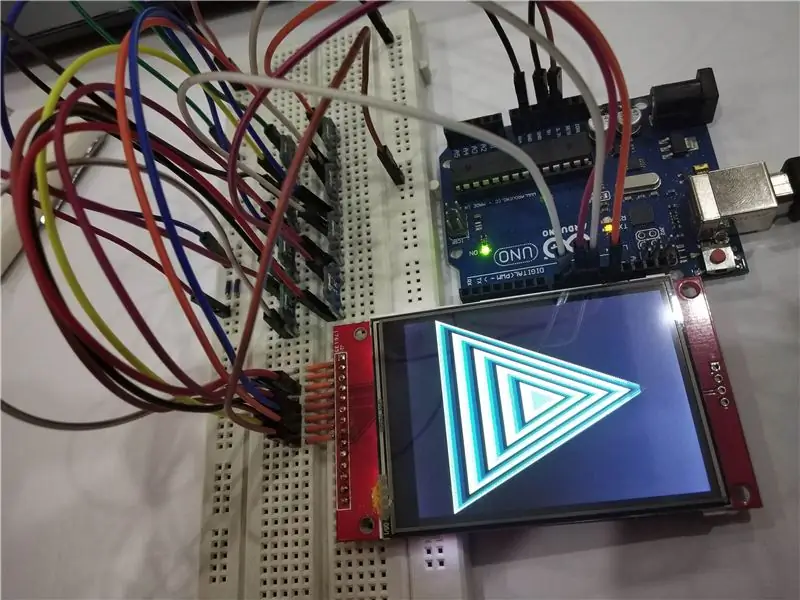
Schritt 5: Skizze:
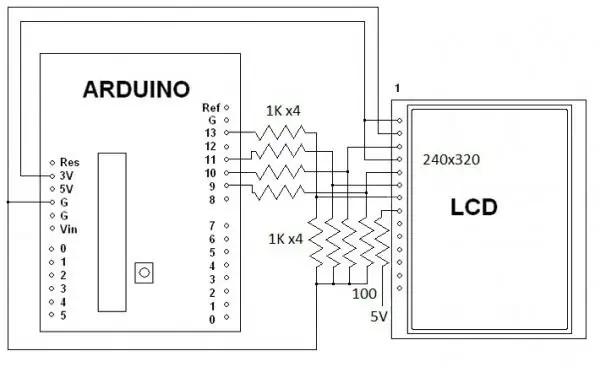
Schritt 6: Bibliotheken:
- https://github.com/adafruit/Adafruit_ILI9341
- https://github.com/Bodmer/TFT_ILI9341
// Beachten Sie, dass das Adafruit-LCD über eingebaute Pegelschieber für 5 Volt verfügt.//
Empfohlen:
So fügen Sie Ihrem Projekt ein E-Ink-Display hinzu: 12 Schritte (mit Bildern)

So fügen Sie Ihrem Projekt ein E-Ink-Display hinzu: Viele Projekte beinhalten die Überwachung irgendeiner Art von Daten, wie z. B. Umgebungsdaten, wobei häufig ein Arduino zur Steuerung verwendet wird. In meinem Fall wollte ich den Salzgehalt in meinem Wasserenthärter überwachen. Vielleicht möchten Sie über Ihr Heimnetzwerk auf die Daten zugreifen
LCD-Display-Tutorial: 4 Schritte

LCD-Display-Tutorial: Möchten Sie, dass Ihre Arduino-Projekte Statusmeldungen oder Sensormesswerte anzeigen? Dann könnten diese LCD-Displays genau das Richtige für Sie sein. Sie sind sehr verbreitet und eine schnelle Möglichkeit, Ihrem Projekt eine lesbare Oberfläche hinzuzufügen. Dieses Tutorial behandelt alles, was Sie
Raspberry Pi an Laptop-Display anschließen (Windows-Betriebssystem) – wikiHow

So verbinden Sie Raspberry Pi mit Laptop-Display (Windows-Betriebssystem): In diesem Instructable lernen wir, wie Sie einen Laptop-Bildschirm als Display für Ihr Raspberry Pi 2 Modell B verwenden. Raspberry Pi-Displays sind auf dem Markt weit verbreitet, aber hübsch teuer. Anstatt also einen separaten Monitor zu kaufen, können Sie
GRUNDLAGEN DES SPI-KOMMUNIKATIONSPROTOKOLLS: 13 Schritte
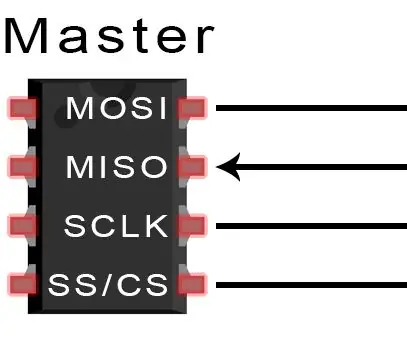
GRUNDLAGEN DES SPI-KOMMUNIKATIONSPROTOKOLLS: Wenn Sie einen Mikrocontroller mit einem Sensor, Display oder einem anderen Modul verbinden, denken Sie dann jemals darüber nach, wie die beiden Geräte miteinander kommunizieren? Was genau sagen sie? Wie können sie sich verstehen?Kommunikation zwischen elektronischen Geräten
TFT-Schild-Tutorial: 4 Schritte

TFT Shield Tutorial: Heute erfahren Sie, wie Sie Schaltflächen in Ihren Arduino TFT Touchscreen-Projekten erstellen und verwenden können. Ich verwende Kumans 2.8" TFT Shield kombiniert mit Kumans Arduino UNO. Bonus: Das TFT Shield von Kuman wird mit einem kostenlosen Stylus geliefert, den Sie verwenden können
